"Belge" Sütunu
"Belge" sütununda, dosyanın oluşturulacağı belge belirtilir. Böylece, tek bir tablo kullanarak, içeriğe bağlı olarak farklı dosyalar oluşturmak mümkündür.
Eğer farklı dosyalar oluşturma gereksinimi yoksa, tabloyla doğrudan bağlantılı tek bir belge oluşturmak daha iyidir. Ayrı bir tablo, farklı belgeler temelinde dosya oluşturmak için kullanışlıdır.
"Belge" sütunu aşağıdaki formatları destekler:
- Belge Adı. Belge "Belgeler" bölümünün ana dizininde bulunmalıdır. Aynı isimde birden fazla belge varsa, hiçbiri seçilmeyecektir. Bu yüzden, adı belirlerken benzersiz olduğundan emin olun. Belge adı birkaç kelimeden oluşabilir.
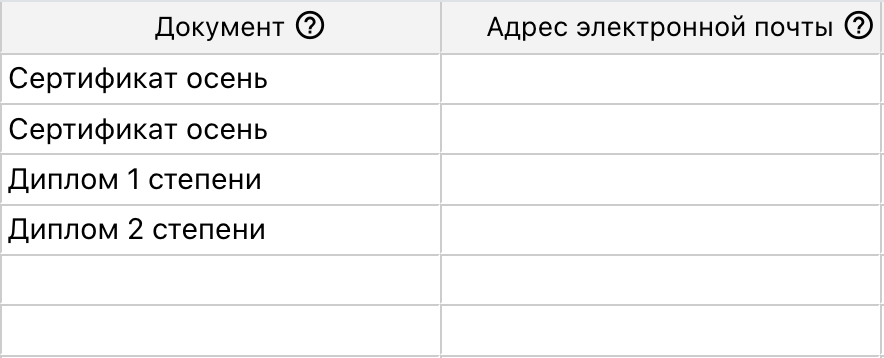 "Belge" sütununda farklı belge adları belirtilmiştir.
"Belge" sütununda farklı belge adları belirtilmiştir.
- Ad ve Tam Yol. Belge, belirli bir klasörde bulunuyorsa, tam yolu ve belge adını belirtebilirsiniz. Klasörde yalnızca bir belge bulunmalıdır.
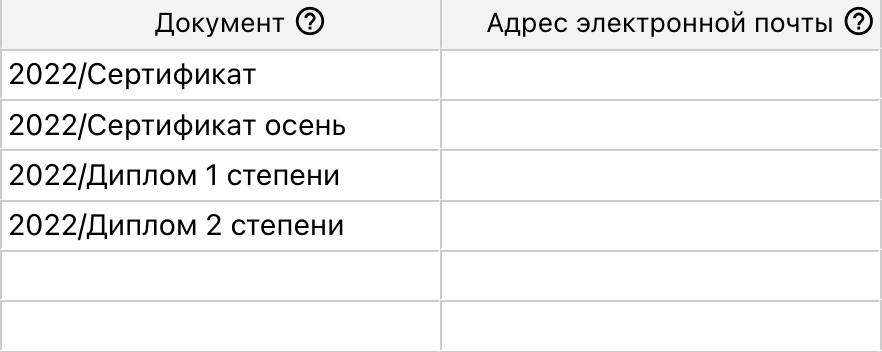 "Belge" sütununda, "2022" klasöründe bulunan farklı belgeler belirtilmiştir.
"Belge" sütununda, "2022" klasöründe bulunan farklı belgeler belirtilmiştir.
- Belge ID'si. ID belirtilirken başında veya sonunda eğik çizgi olmamalıdır. Belge herhangi bir klasörde bulunabilir. ID'yi, belge açıkken adres çubuğundan alabilirsiniz.
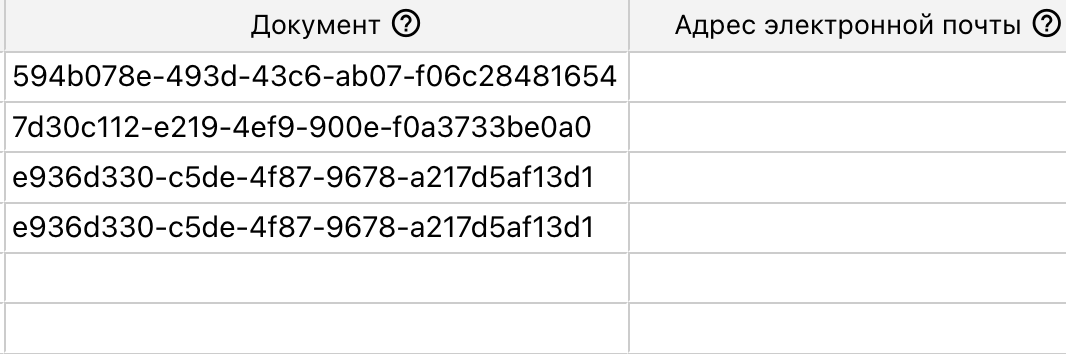 "Belge" sütununda çeşitli belge ID’leri belirtilmiştir.
"Belge" sütununda çeşitli belge ID’leri belirtilmiştir.
Birden Fazla Dosya Oluşturma
Bir hücreye, virgülle ayrılmış birden fazla belge adı yazabilirsiniz. Bu durumda, her belirlenen belge için ayrı dosyalar oluşturulacaktır. Ancak, dosyanın önizlenmesi sırasında yalnızca ilk dosya görüntülenecektir.
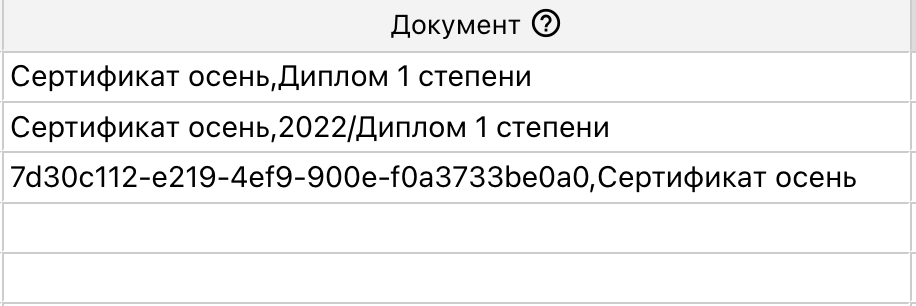 "Belge" sütununda birden fazla belge belirtilmiştir. Farklı formatları birleştirmek mümkündür. Belge sayısı sınırsızdır.
"Belge" sütununda birden fazla belge belirtilmiştir. Farklı formatları birleştirmek mümkündür. Belge sayısı sınırsızdır.
Değişken Ekleme
Tabloyu açtıktan sonra, gerekli belgelerden değişkenleri eklemek gerekir. Bunun için boş bir sütunu seçin ve "Değişken Seç" düğmesine tıklayın.
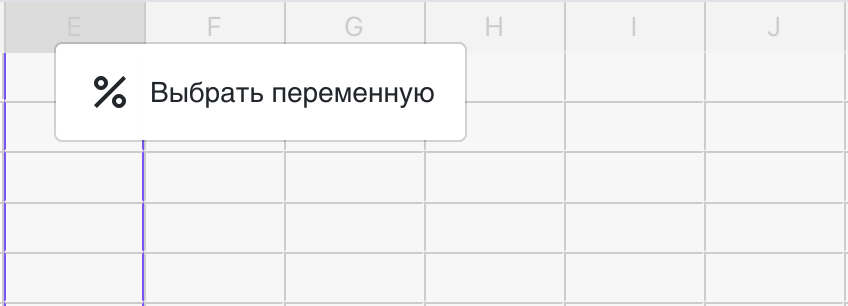 "Değişken Seç" menüsü
"Değişken Seç" menüsü
Sonrasında açılan pencerede, gerekli değişkeni seçin. Dosyaları farklı belgeler temelinde oluştururken, her belgede gerekli değişkenlerin bulunduğundan emin olun.
Kullanım Örneği
Örneğin, katılımcıların bulunduğu bir liste var. Listede, her katılımcının sonucu "Dereceli", "Katılımcı" veya "Kazanan" olarak belirtilmiştir. Her sonuç için ayrı bir sertifika oluşturulması gerekmektedir. Ayrıca, kazananlar için bir referans mektubu da hazırlanmalıdır.
Tek bir tablo kullanarak, üç farklı türde sertifika ve bir teşekkür mektubu oluşturabilirsiniz.
- Belgeleri oluşturuyoruz. Her belge "Dereceli", "Katılımcı", "Kazanan" ve "Mektup" adlarını almalıdır. Her belgeye uygun arka plan yüklenir ve değişkenler eklenir.
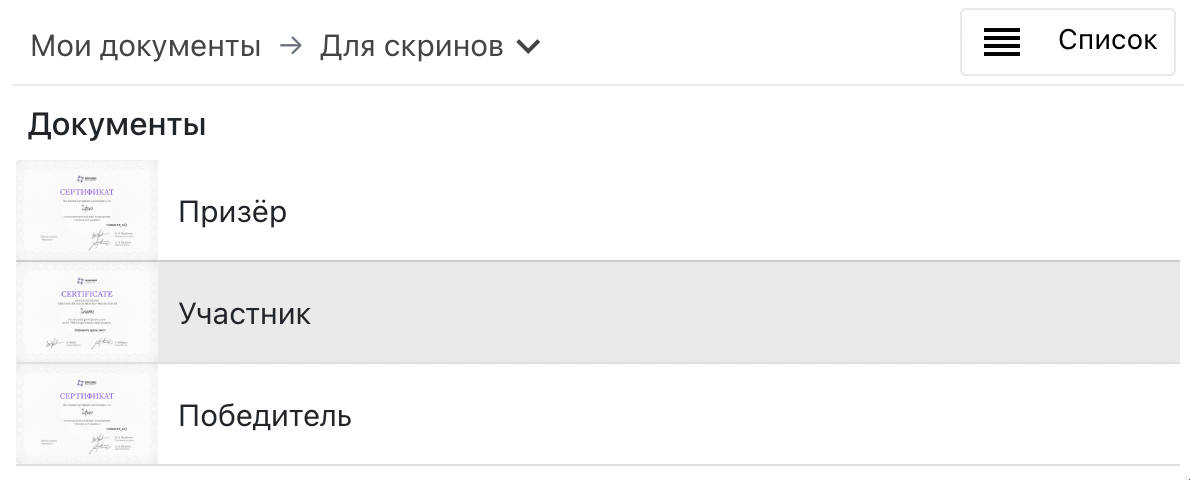 "Belgeler" bölümündeki birkaç belge.
"Belgeler" bölümündeki birkaç belge.
- Yeni bir tablo oluşturuyoruz.
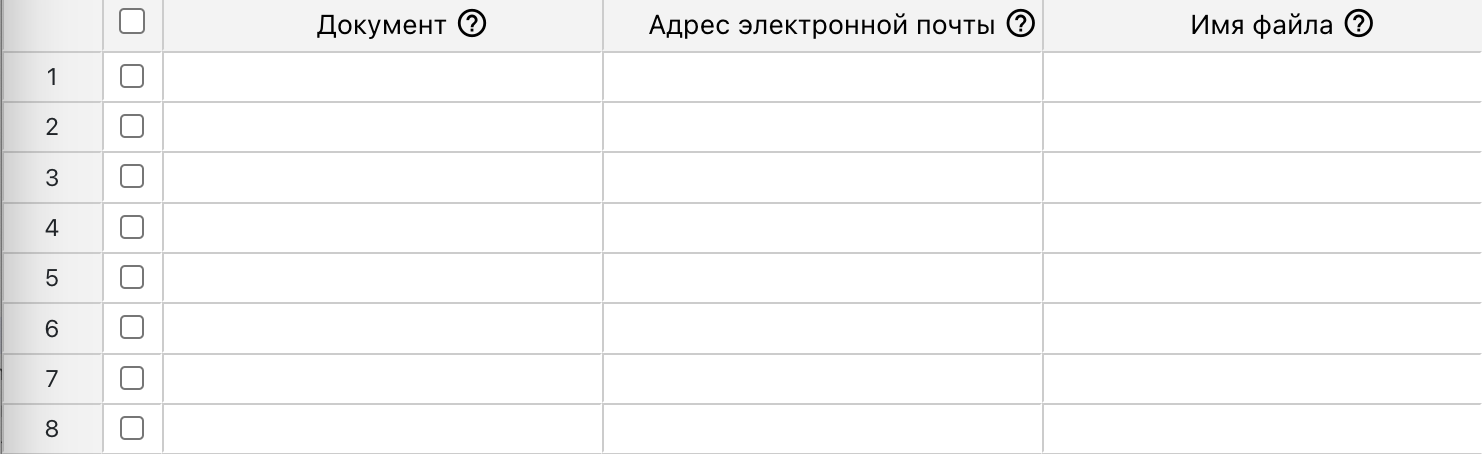 Yeni oluşturulmuş boş bir tablo.
Yeni oluşturulmuş boş bir tablo.
- Excel'den veri yükleyerek veya doğrudan kopyalayarak verileri ekliyoruz.
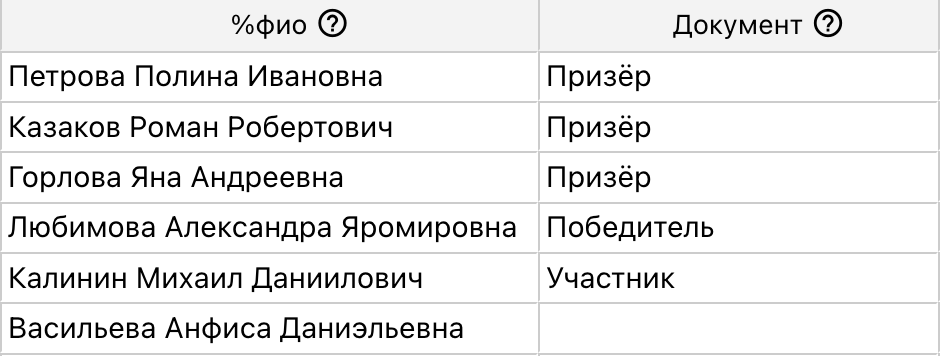 Excel'den yüklenen veriler. Her sütun için uygun değişkenler seçildi.
Excel'den yüklenen veriler. Her sütun için uygun değişkenler seçildi.
- "Belge" sütununda kazananlar için "Mektup" ekleyerek referans mektubu da oluşturmak için bir virgülle "Kazanan" ın yanına ekliyoruz.
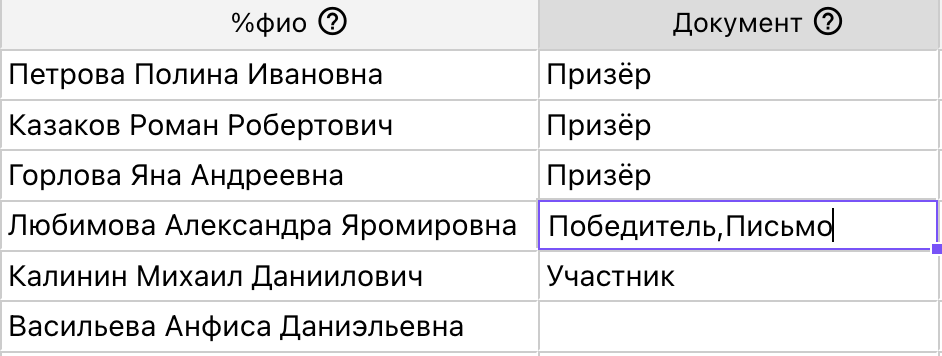 Gerekli hücrelere "Mektup" ekliyoruz. Bunu tabloya yüklemeden önce de yapabilirsiniz.
Gerekli hücrelere "Mektup" ekliyoruz. Bunu tabloya yüklemeden önce de yapabilirsiniz.
Böylece, her sonuca bağlı olarak farklı sertifikalar oluşturulacaktır. Kazananlar için ek olarak referans mektubu da hazırlanacaktır. Eğer e-posta adresi belirtilmiş ve otomatik gönderim ayarlanmışsa, dosyalar e-posta ile gönderilecektir. Kazanana sertifika ve referans mektubu tek bir e-posta içinde iletilecektir.
Diğer bir örnek.
Bir sertifikanın hem Rusça hem de İngilizce versiyonlarını oluşturmak gerekiyor.
- İki belge oluşturuyoruz: biri Rusça, diğeri İngilizce arka plana sahip. Her iki belgede de %name değişkeni ekleniyor. Rusça dosya "Sertifika", İngilizce dosya "Sertificate" olarak adlandırılıyor.
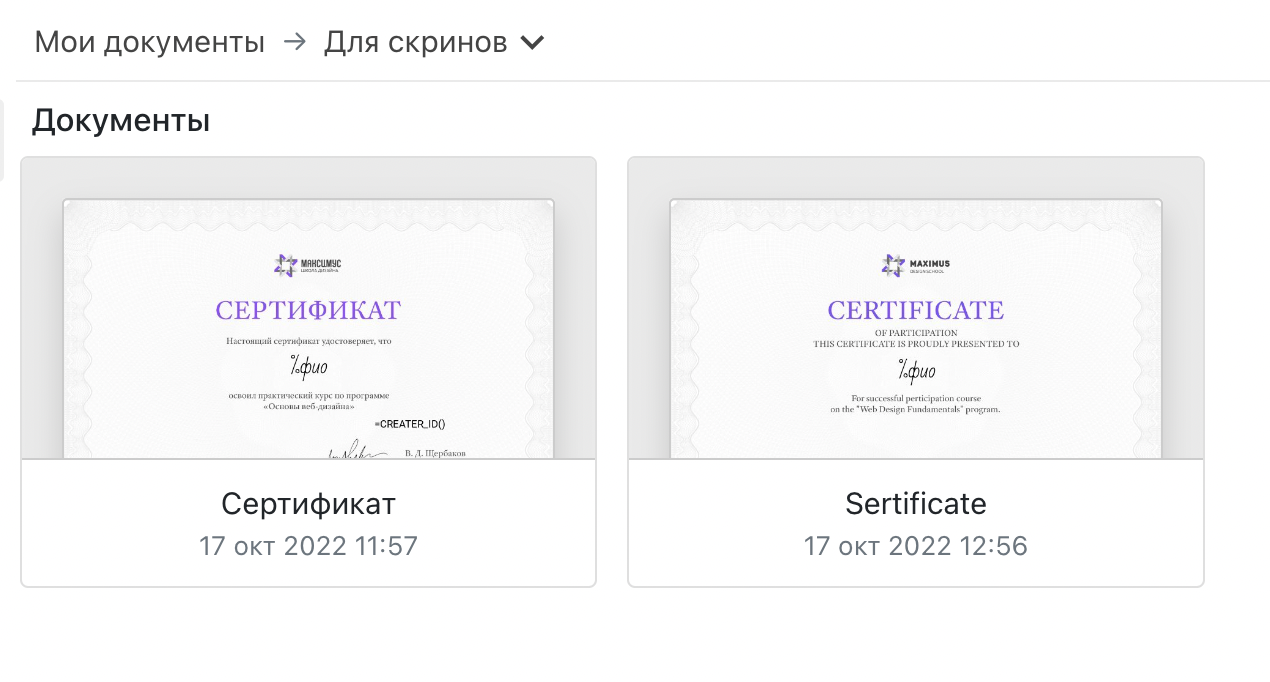 Farklı arka planlara sahip iki belge ve %name değişkeni.
Farklı arka planlara sahip iki belge ve %name değişkeni.
- Tabloyu oluşturuyoruz. "Belge" sütununa "Sertifika,Sertificate" yazarak iki dosya oluşturulacağını belirtiyoruz.
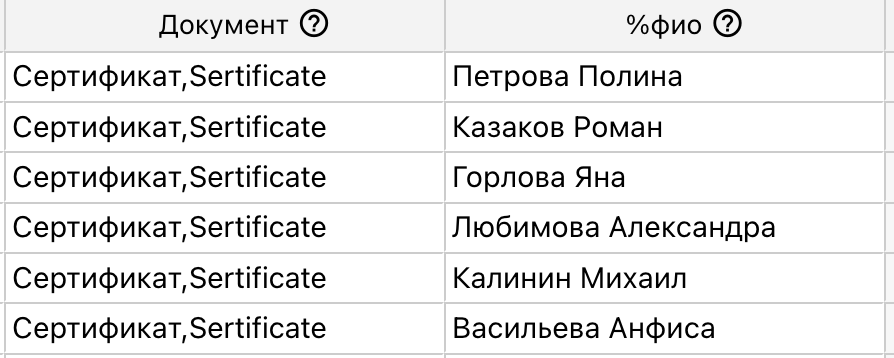 Her satır için iki dosya oluşturulacak şekilde yapılandırılmış tablo
Her satır için iki dosya oluşturulacak şekilde yapılandırılmış tablo
Sonuç olarak, her satır için iki dosya oluşturulacaktır. Birinde isim transliterasyon uygulanacak, her dosya isme göre adlandırılacaktır.